win7设置开机密码怎么设置 win7如何设置开机密码
win7作为大家比较常用的系统深受大家喜爱,一些小伙伴在win7系统中保存重要资料时不想被别人看见,就会选择设置开机密码,但是从来没有设置过密码的小伙伴并不知道如何设置,小编现在就来教大家win7设置开机密码的最详细方法,有需要的小伙伴可以来学习一下。

win7设置开机密码怎么设置?
具体步骤如下:
1.打开win7控制面板;
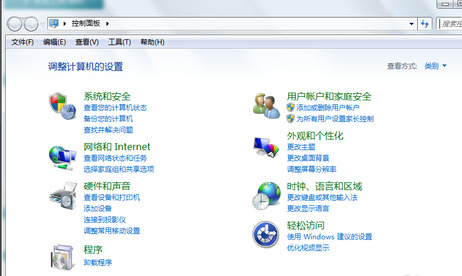
2.找到并点击点击“用户账户和家庭安全”,点击“更改windows密码”;

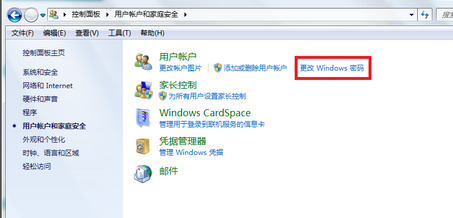
3.点击“为你的账户创建密码”;

4.输入你要设置密码,然后输入密码提示(密码提示可以不写,只是为了防止你自己忘记开机密码而设计的),然后点击“创建密码”;

5.接下来你就会看到你的账户头像右边会显示“密码保护”,这就证明开机密码设置好了。

以上就是小编为大家带来的win7设置开机密码怎么设置的方法了,希望能解决大家的问题。
我告诉你msdn版权声明:以上内容作者已申请原创保护,未经允许不得转载,侵权必究!授权事宜、对本内容有异议或投诉,敬请联系网站管理员,我们将尽快回复您,谢谢合作!










